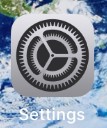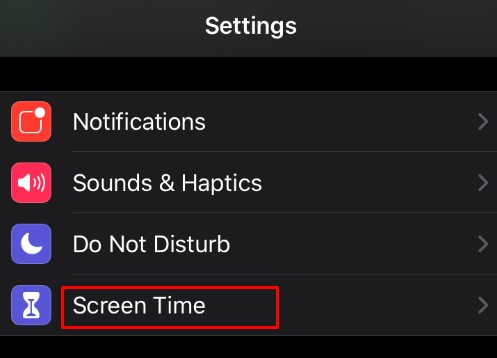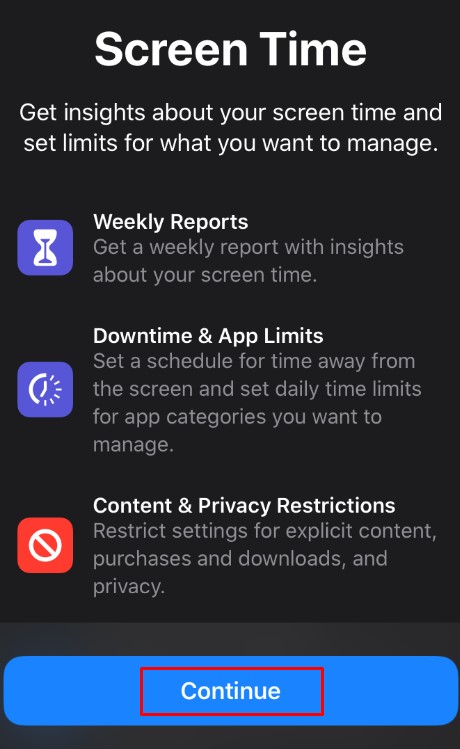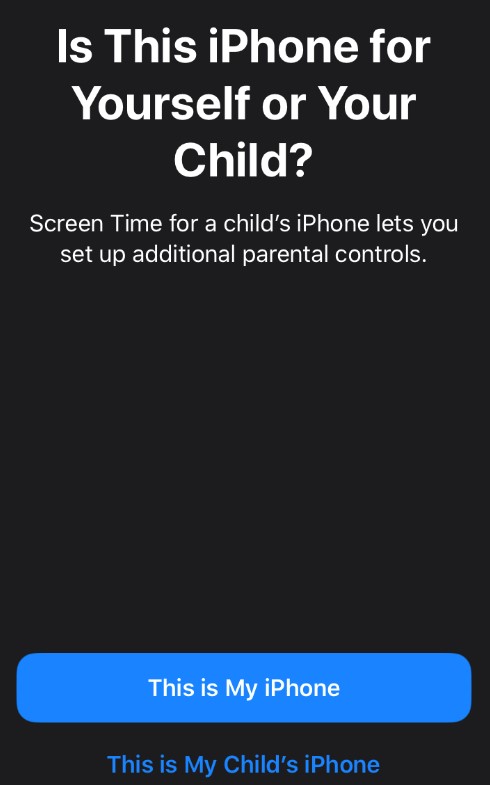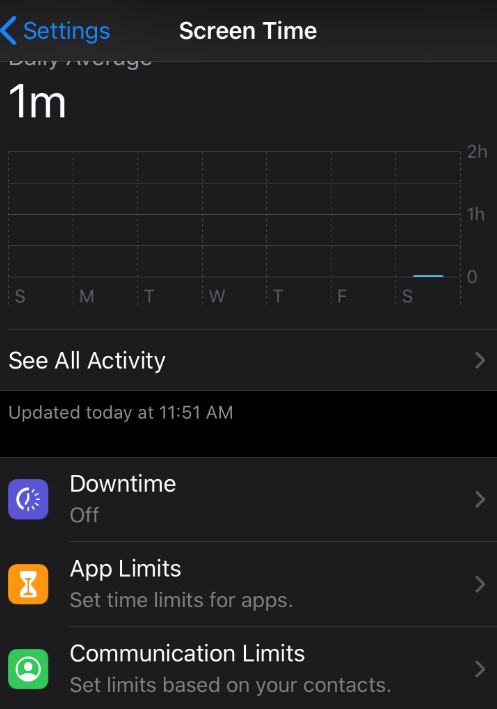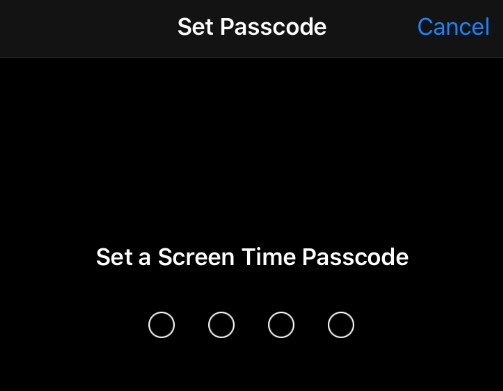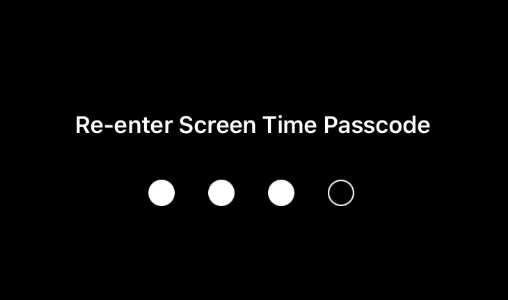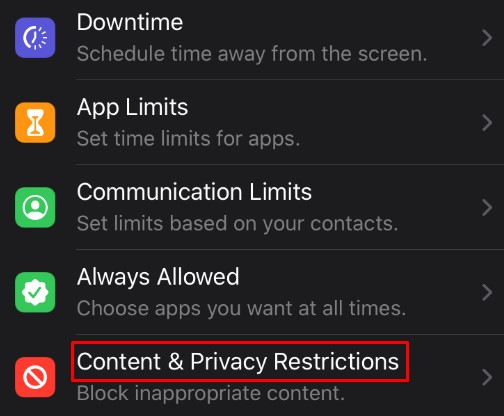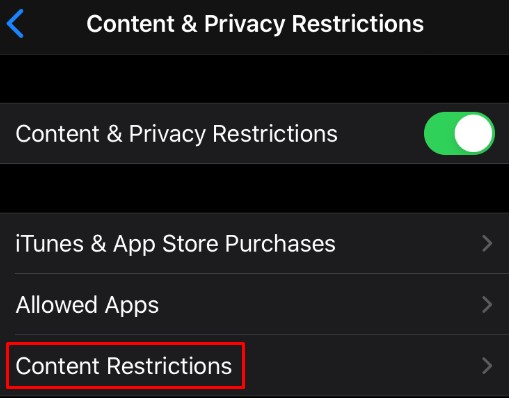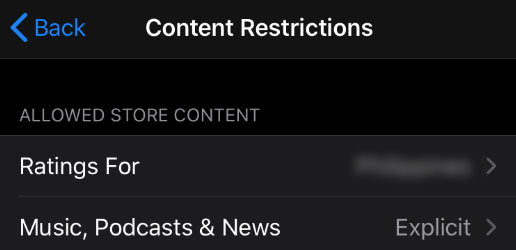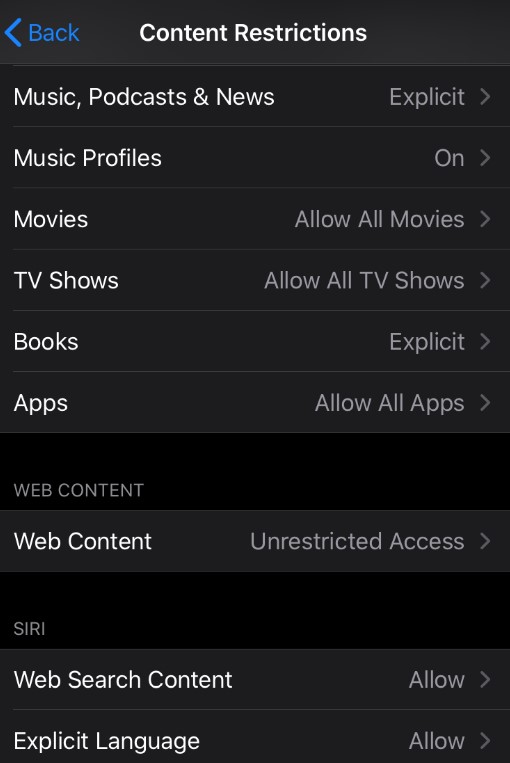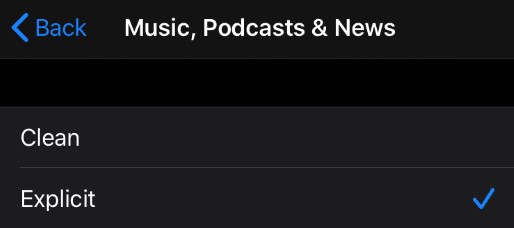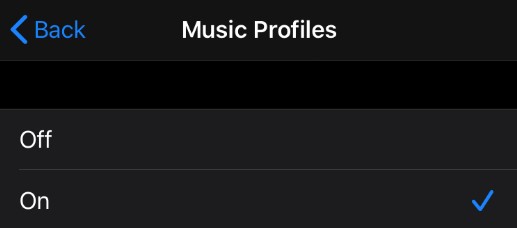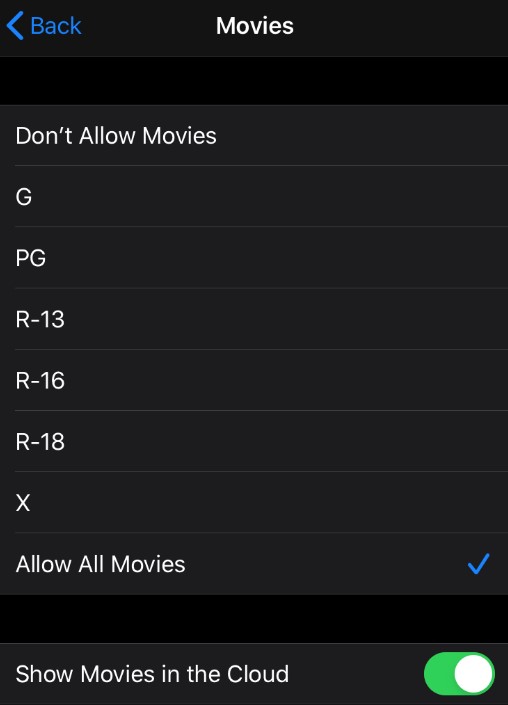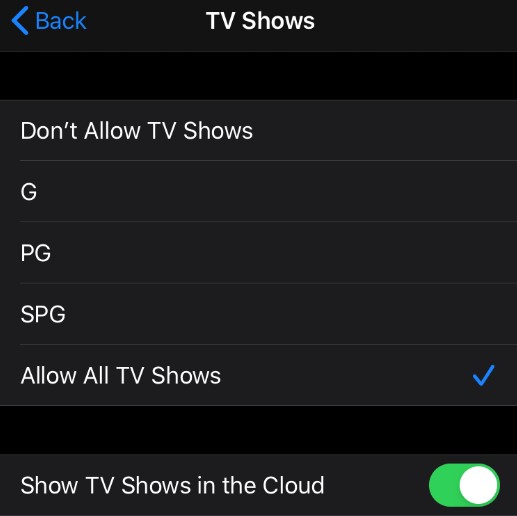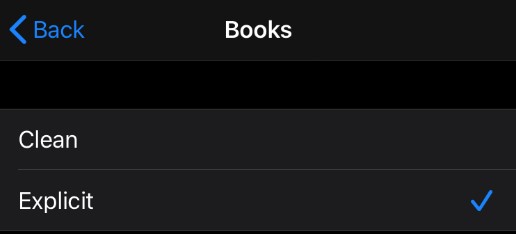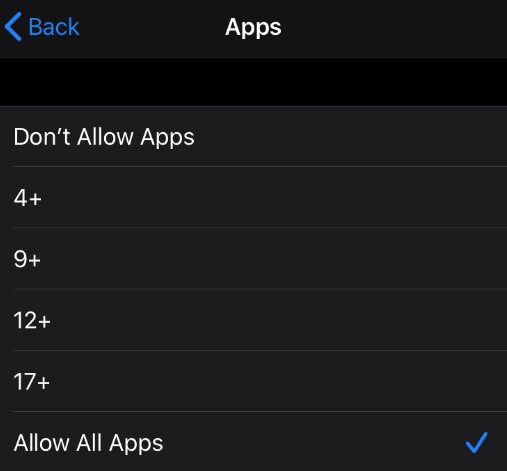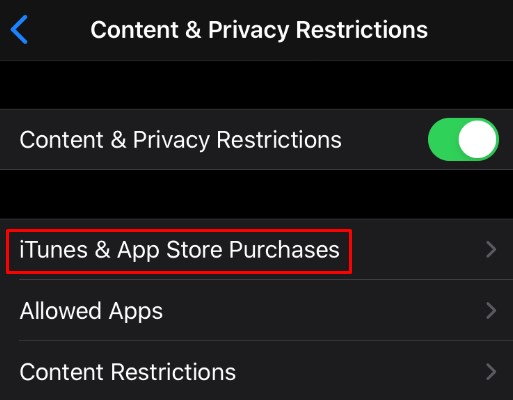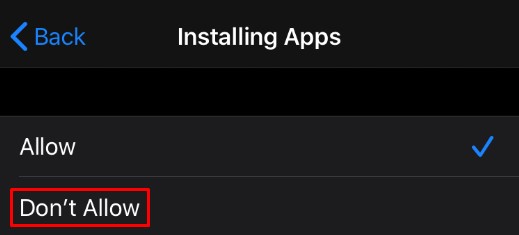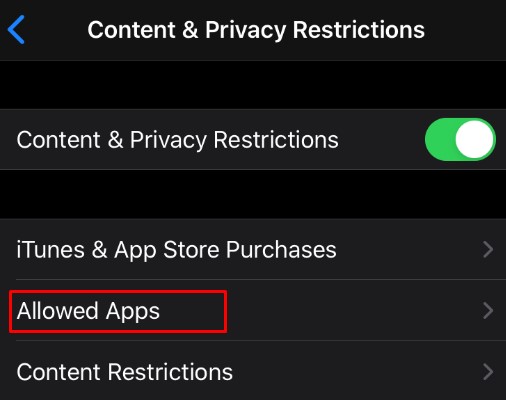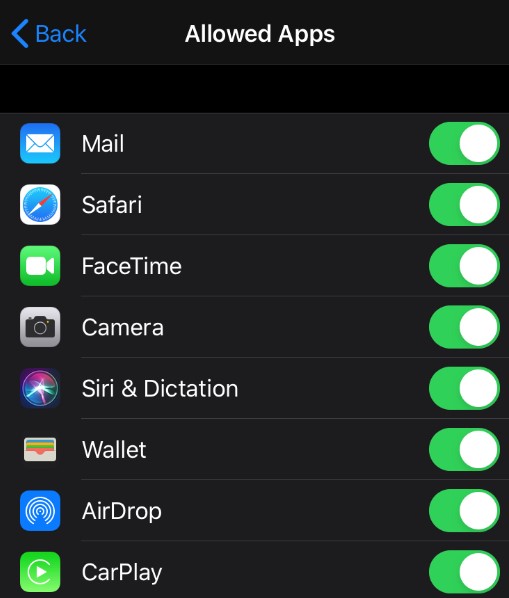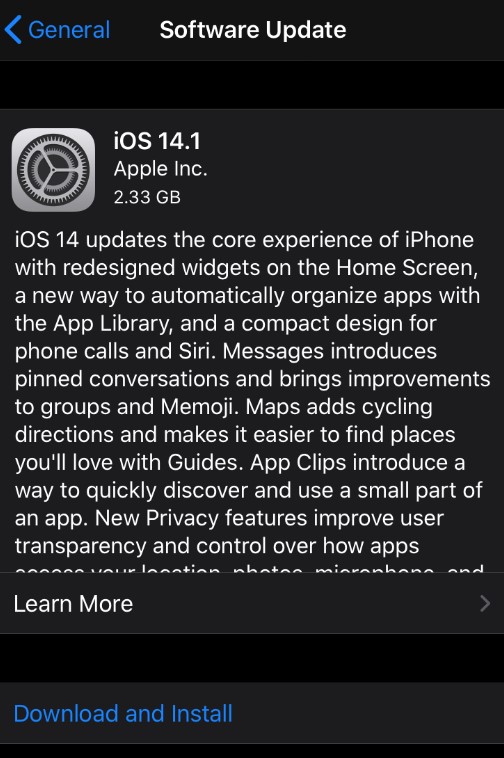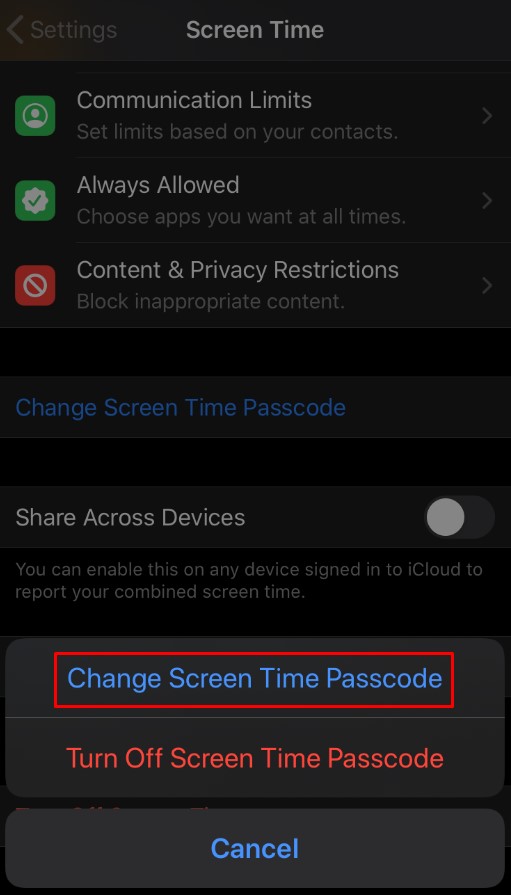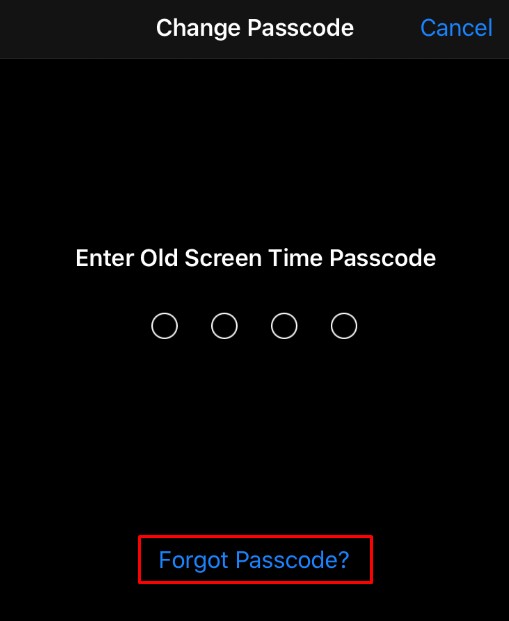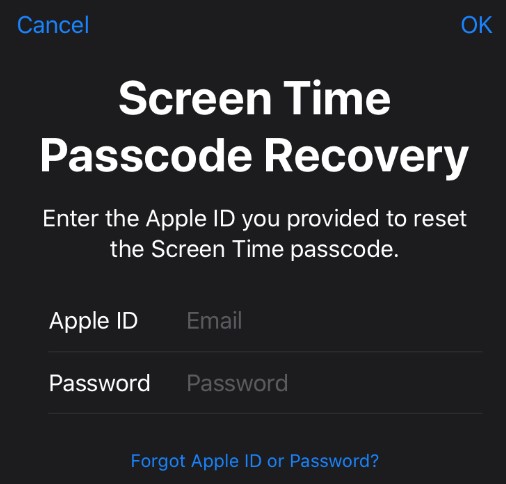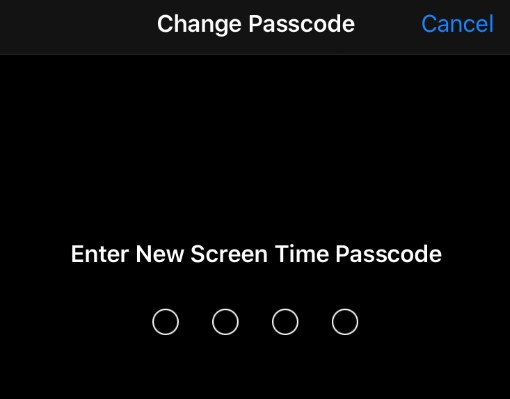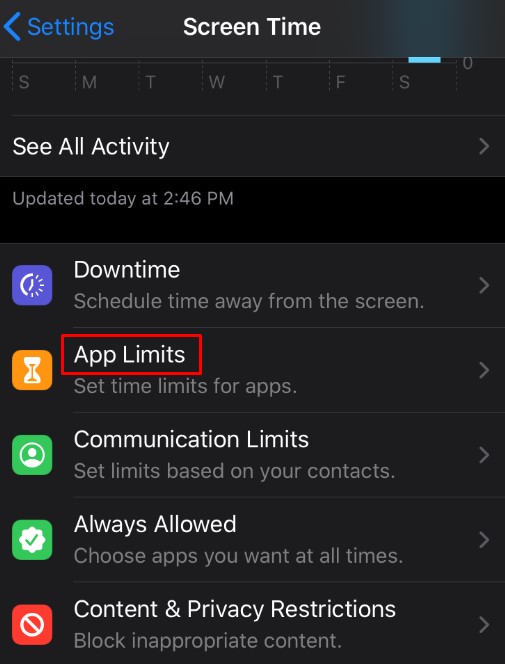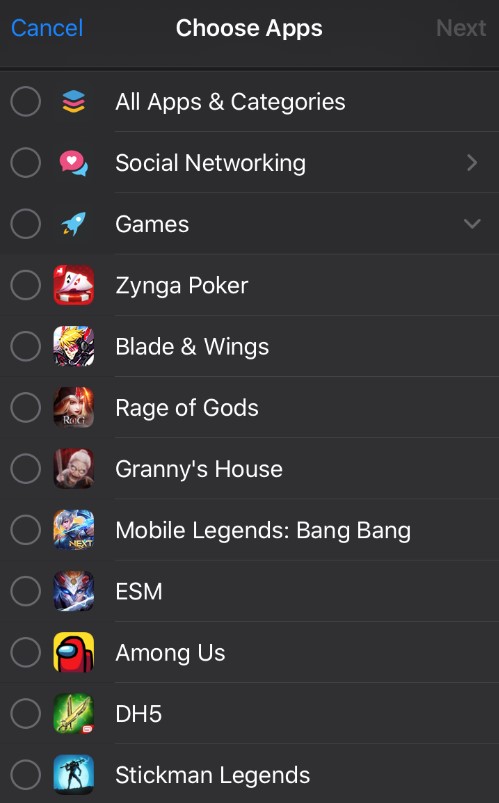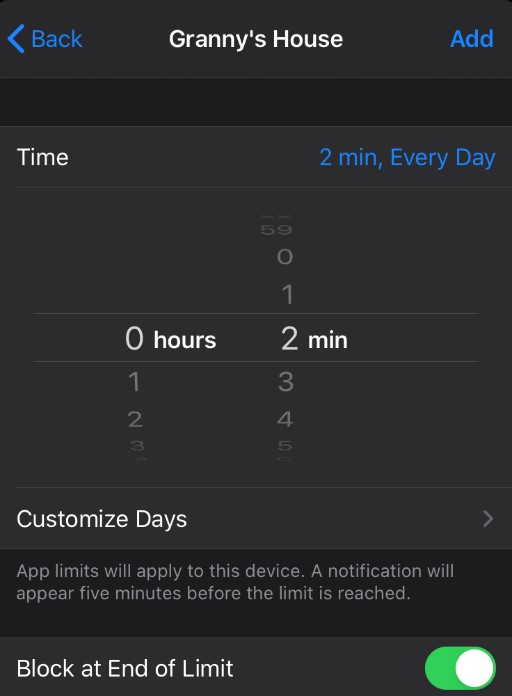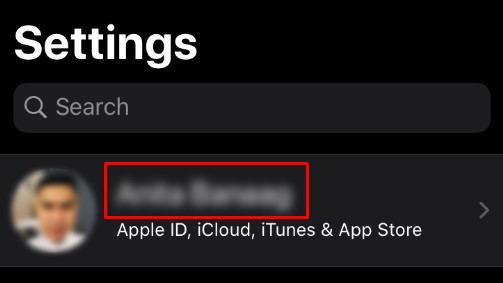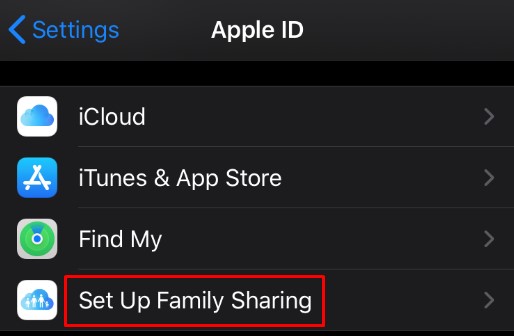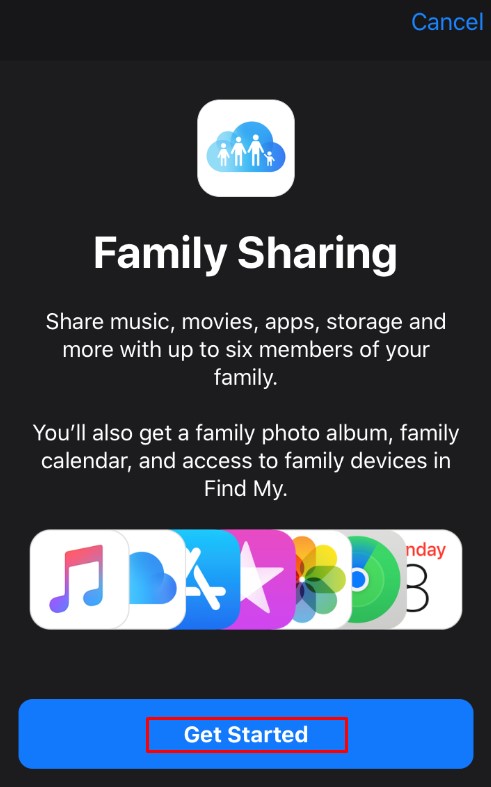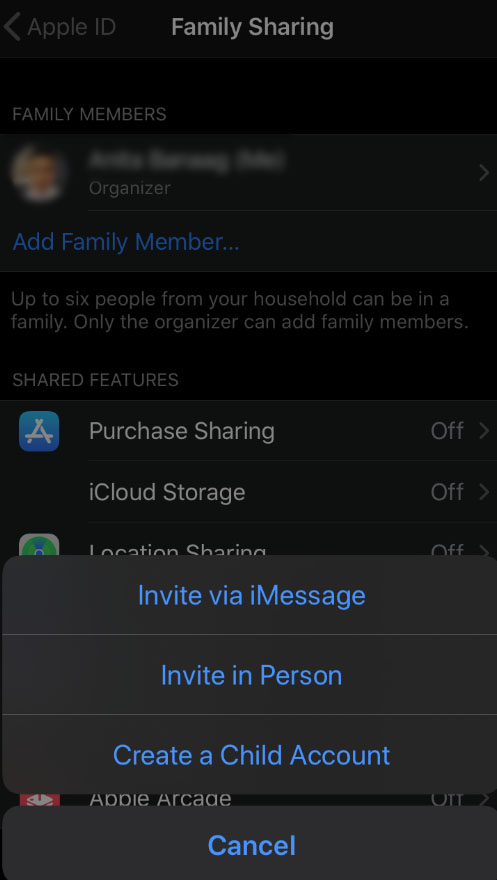Ada beberapa alasan mengapa Anda mungkin ingin menghentikan beberapa aplikasi mengakses iPhone Anda. Jika Anda orang tua, Anda pasti ingin membatasi apa yang dapat dilihat anak Anda dari ponsel mereka sendiri. Untungnya, iOS memiliki fitur yang memungkinkan Anda menghentikan unduhan aplikasi tertentu.
Artikel ini akan menunjukkan kepada Anda cara mengatur batasan pada iPhone Anda dengan benar untuk memblokir pengunduhan dan penggunaan aplikasi.
Cara Memblokir Pengunduhan Aplikasi Tertentu di iPhone
Semua Aplikasi dari App Store akan memiliki peringkat konten tertentu. Secara khusus, mereka biasanya memiliki peringkat usia yang dapat Anda gunakan untuk memastikan mereka tidak pernah masuk ke iPhone Anda atau anak Anda.
Untuk mengaktifkan pembatasan ini, Anda harus menggunakan fitur Durasi Layar iPhone Anda (tersedia di iOS 12 dan yang lebih baru).
Untuk mengatur Durasi Layar, ikuti langkah-langkah berikut:
- Ketuk Pengaturan.
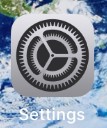
- Buka Durasi Layar.
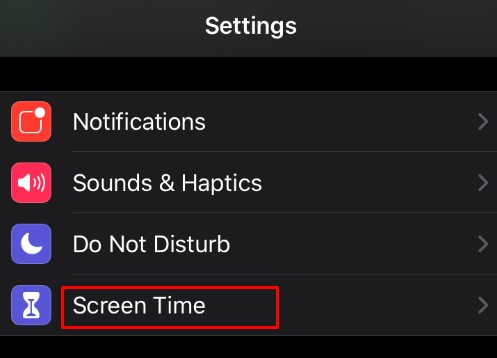
- Ketuk Lanjutkan.
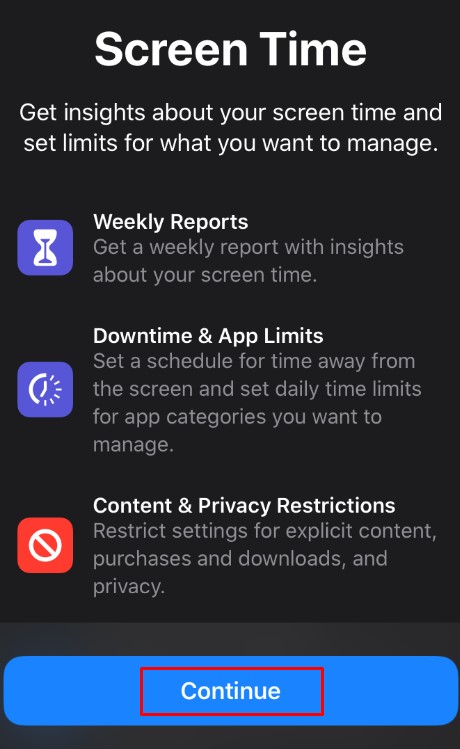
- Anda dapat memilih di antara dua opsi berikut:
“Ini [Perangkat] saya”
“Ini [Perangkat] anak saya”
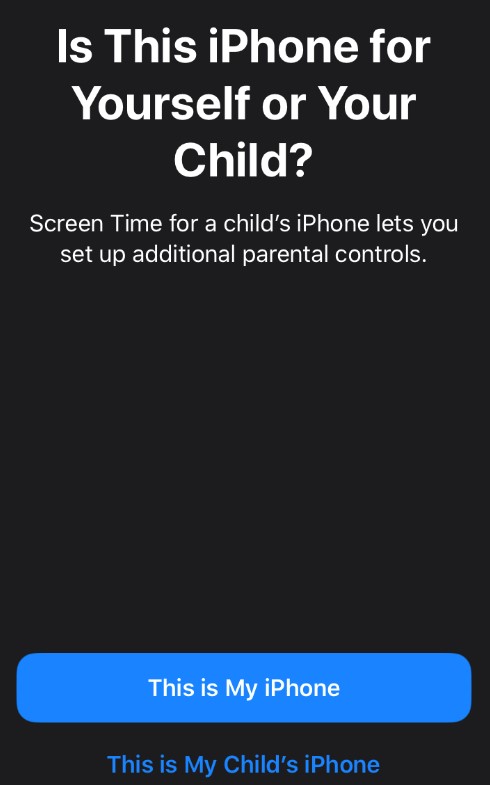
- Setelah Anda memilih kategori yang sesuai, ikuti petunjuknya.
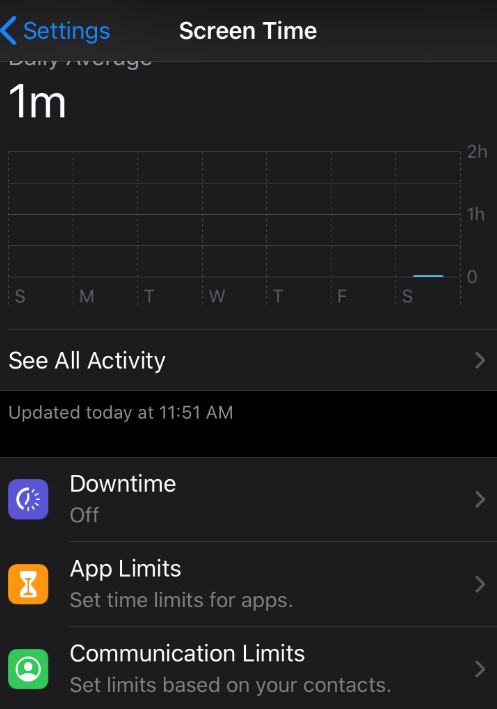
- Saat diminta untuk membuat kata sandi, pilih kata sandi empat digit, sebaiknya berbeda dari yang digunakan untuk membuka kunci iPhone Anda.
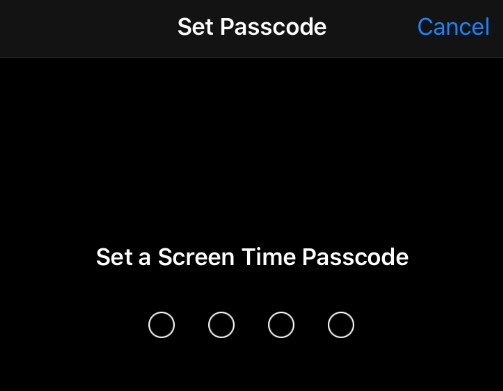
- Di iOS 13.4 atau lebih baru, Anda akan diminta untuk memberikan ID Apple dan kata sandi Anda untuk verifikasi dan pemulihan kata sandi.

- Setelah Anda membuat kata sandi, Anda dapat mengakses Durasi Layar.
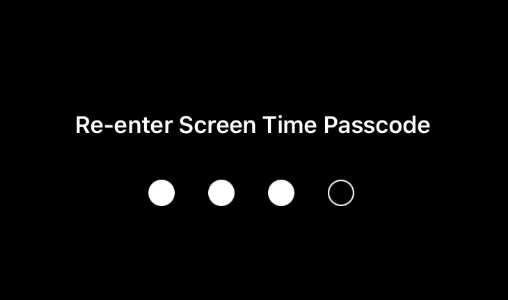
Dengan pengaturan Durasi Layar, Anda dapat memastikan aplikasi dan media dengan konten eksplisit tidak dapat diunduh di iPhone. Untuk melakukannya, ikuti langkah-langkah berikut:
- Buka Pengaturan, lalu buka Durasi Layar.
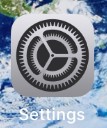
- Masukkan kata sandi Durasi Layar Anda.
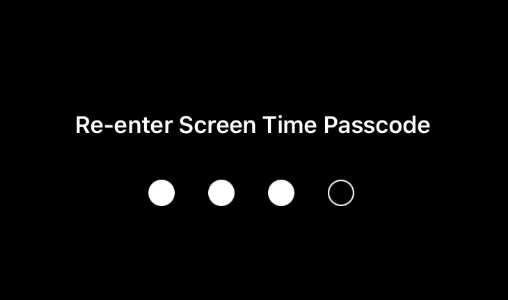
- Ketuk Pembatasan Konten & Privasi.
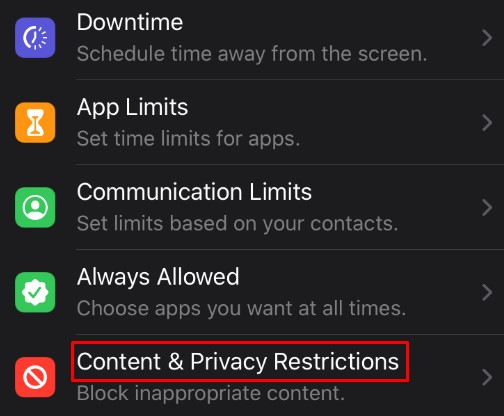
- Buka Pembatasan Konten.
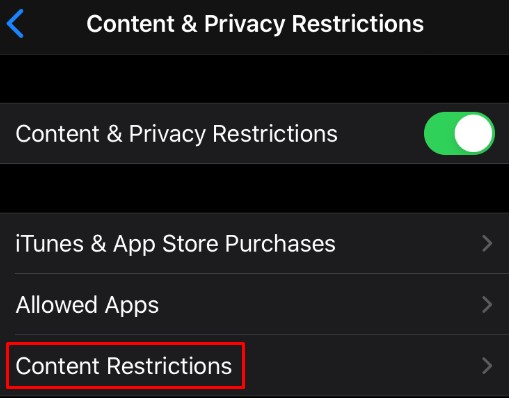
- Pastikan Anda memasukkan negara Anda di bagian “Ratings For”.
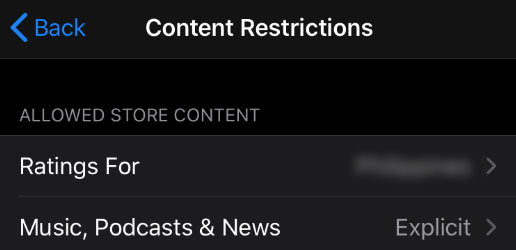
- Pilih kategori yang ingin Anda batasi, lalu pilih pengaturan yang sesuai.
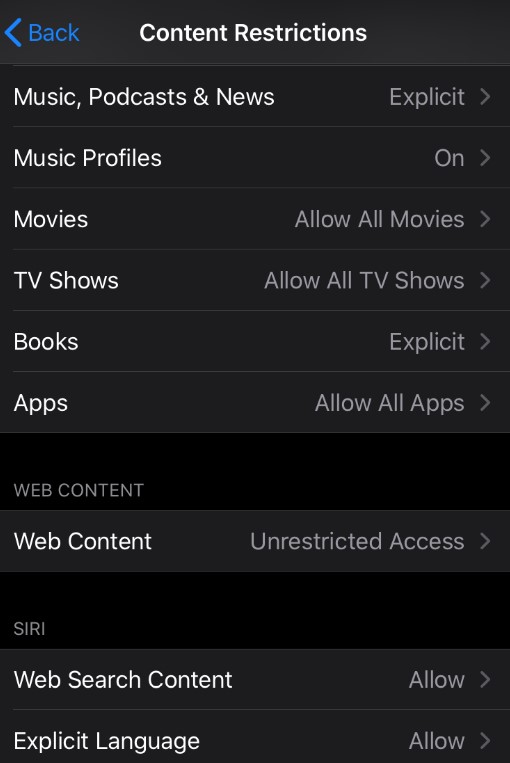
Jika Anda memiliki iOS versi lama:
- Pergi ke pengaturan.
- Ketuk Umum.
- Buka Pembatasan.
- Pilih Aktifkan Pembatasan.
- Atur atau ketik kata sandi untuk iPhone Anda.
- Pilih kategori yang ingin Anda batasi.
Anda dapat menggunakan Pembatasan Konten untuk mencegah konten eksplisit atau dewasa pada media berikut:
- Musik, Podcast, dan Berita
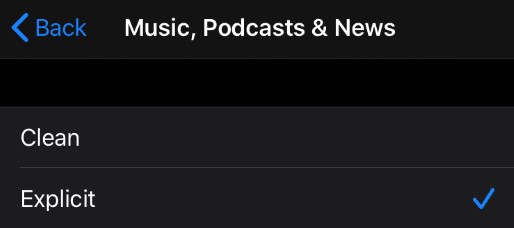
- Video musik
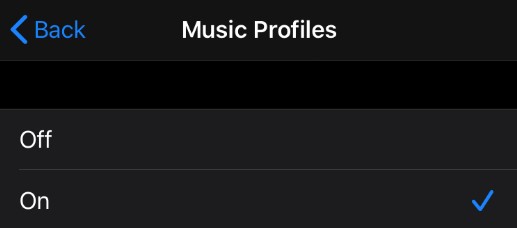
- Film
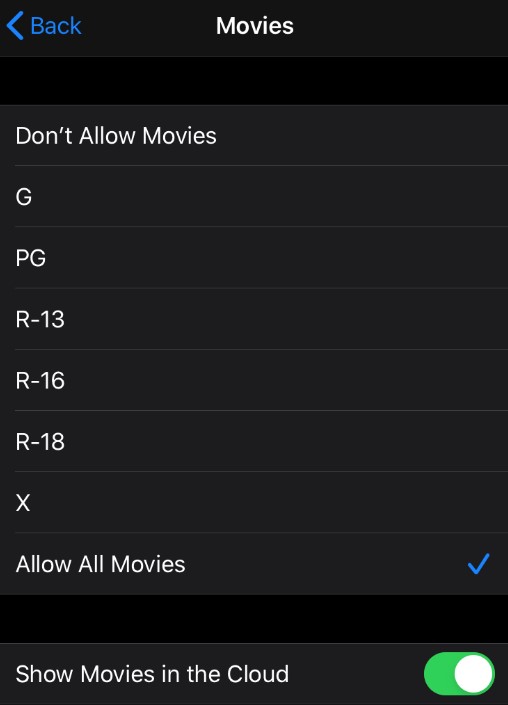
- Acara TV
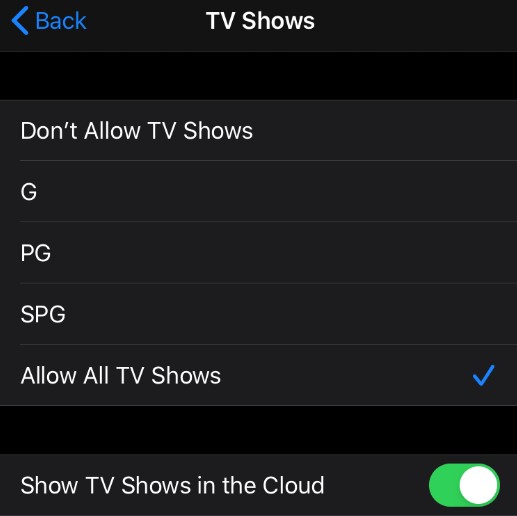
- Buku
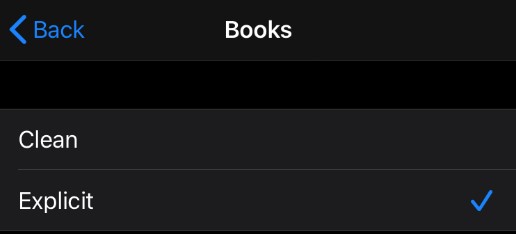
- Aplikasi
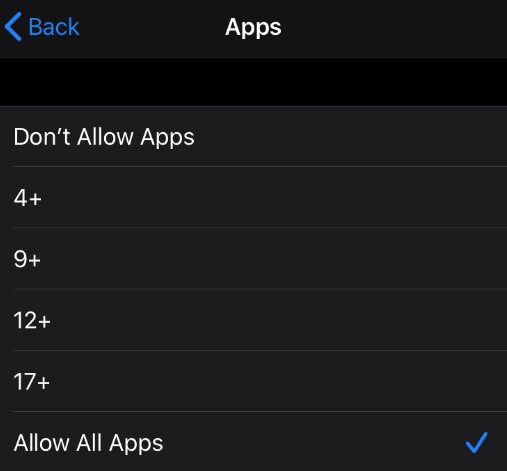
Jika Anda memilih bagian Aplikasi, Anda dapat membatasinya berdasarkan peringkat usianya. Misalnya, Anda dapat mencegah iPhone Anda mengunduh aplikasi apa pun yang diberi peringkat 14+ atau 17+.
Cara Memblokir Pengunduhan Semua Aplikasi di iPhone
Jika Anda ingin mencegah mengunduh dan menginstal aplikasi baru apa pun ke iPhone Anda, Anda juga dapat mengaturnya di Durasi Layar.
- Buka Pengaturan dan buka Waktu Layar.
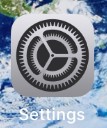
- Ketuk Pembatasan Konten & Privasi.
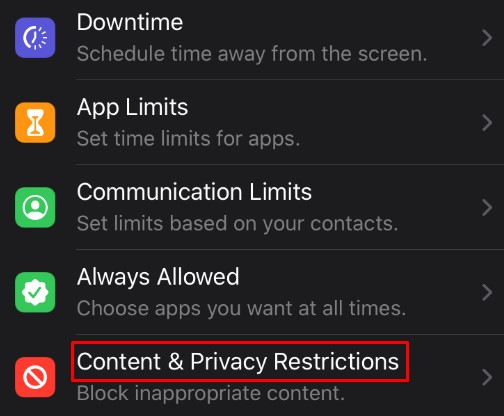
- Masukkan kata sandi Durasi Layar Anda.
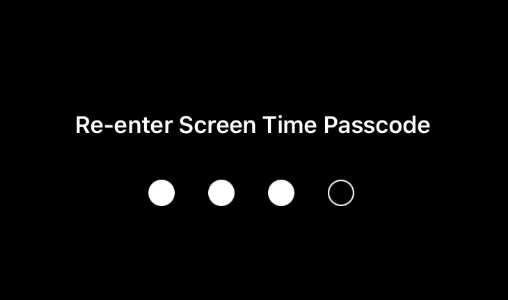
- Ketuk Pembelian iTunes dan App Store.
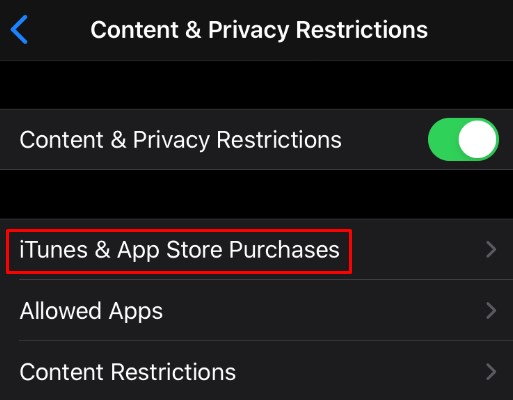
- Pilih Menginstal Aplikasi dan atur ke Jangan Izinkan.
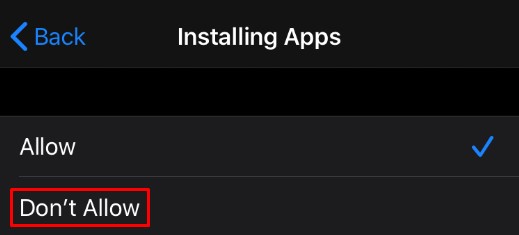
Pengaturan ini akan mencegah iPhone Anda mengunduh dan menginstal aplikasi baru apa pun.
Anda juga dapat menonaktifkan penghapusan aplikasi dengan cara yang sama. Pada menu yang sama, pilih untuk tidak mengizinkan menghapus aplikasi.
Plus, Anda dapat mencegah pembelian dalam aplikasi untuk aplikasi apa pun yang diunduh. Ini bagus jika Anda ingin mengontrol pengeluaran Anda.
Blokir Aplikasi Pra-Instal di iPhone
Jika Anda ingin menghentikan aplikasi pra-instal, Anda juga dapat melakukannya dari Durasi Layar:
- Buka Durasi Layar.
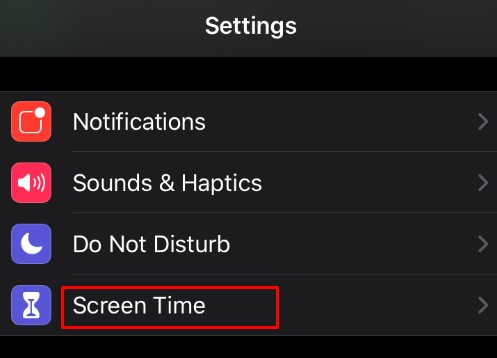
- Ketuk Pembatasan Konten & Privasi. Ketikkan kata sandi jika diminta.
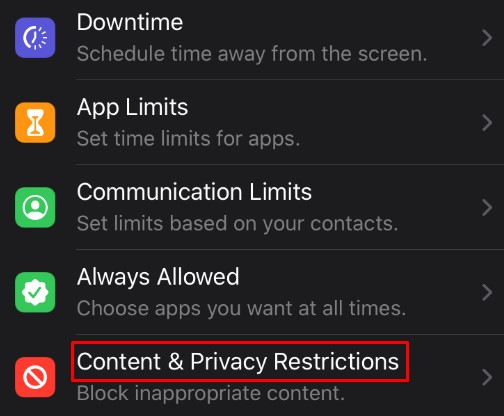
- Ketuk Aplikasi yang Diizinkan.
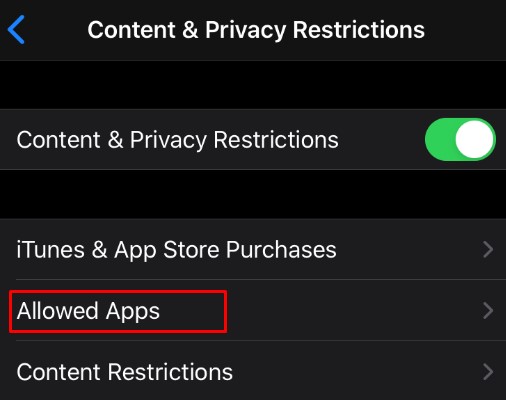
- Pilih aplikasi yang ingin Anda izinkan atau larang di ponsel Anda.
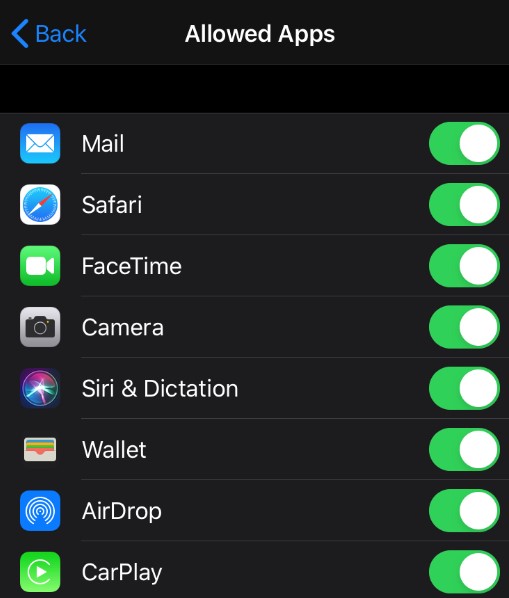
Jika Anda menggunakan versi iOS yang lebih lama, pengaturan ini dapat ditemukan di bawah menu Pembatasan Pengaturan Umum Anda.
Apa yang Harus Dilakukan Jika Saya Lupa Kata Sandi Waktu Layar Saya?
Jika Anda lupa kata sandi Durasi Layar, ikuti langkah-langkah berikut:
- Perbarui iPhone Anda ke iOS 13.4 atau lebih baru.
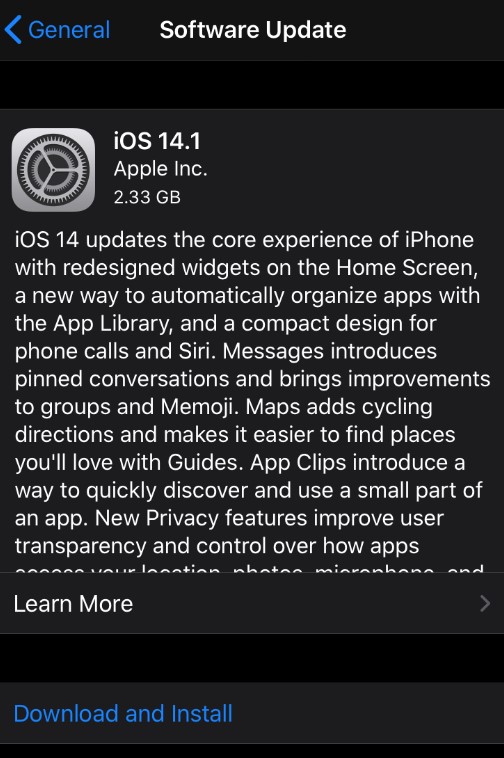
- Buka Durasi Layar.
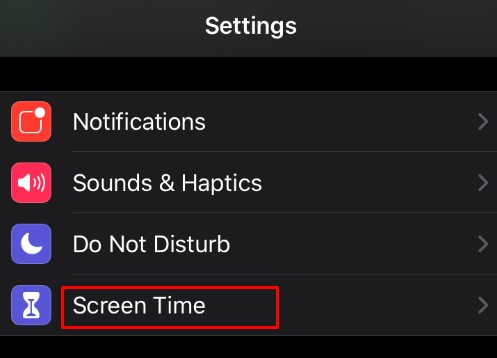
- Pilih Ubah Kode Sandi Layar Waktu, lalu ketuk lagi.
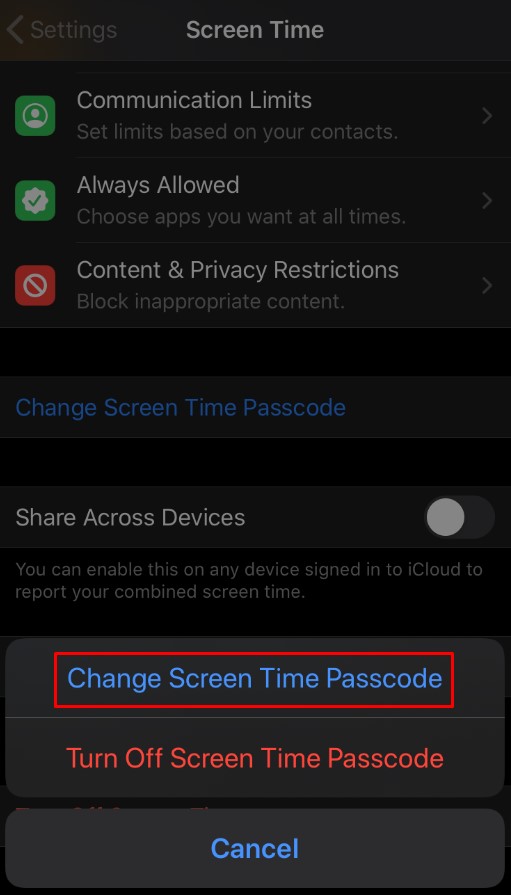
- Pilih Lupa Kode Sandi Durasi Layar?
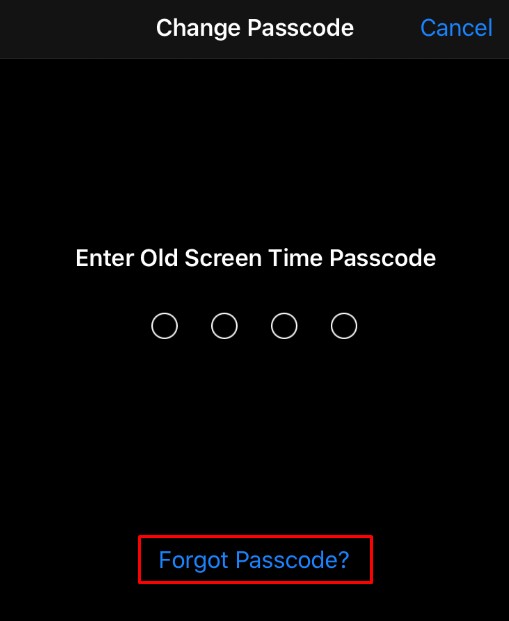
- Masukkan ID Apple dan kata sandi Anda.
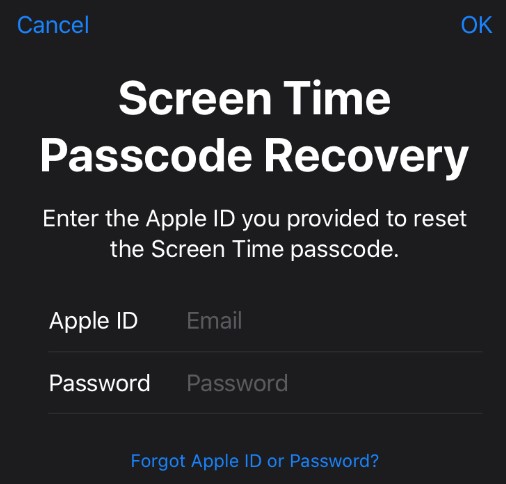
- Masukkan kode sandi Durasi Layar baru Anda.
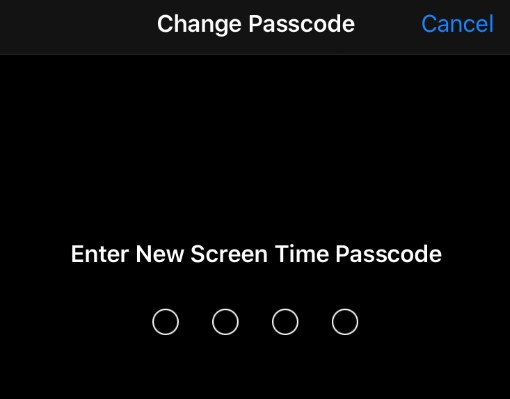
Jika iPhone Anda tidak akan diperbarui ke 13.4 atau lebih baru, setel ulang. Perhatikan bahwa memulihkan iPhone Anda ke pengaturan pabrik akan menghapus kata sandi Waktu Layar Anda.
Bisakah Anda Memblokir Diri agar Tidak Dapat Mengunduh Aplikasi Secara Permanen?
Sayangnya, meskipun Anda dapat memilih sejumlah aplikasi untuk diblokir dari iPhone Anda, tidak ada pilihan untuk memblokir aplikasi tertentu sama sekali. Jika Anda mengetahui peringkat konten aplikasi, Anda dapat memblokir semua aplikasi dengan peringkat tersebut dan mencegahnya masuk ke iPhone, tetapi Anda akan kehilangan akses ke banyak aplikasi lain dalam prosesnya.
Cara terdekat untuk memblokir aplikasi tertentu adalah dengan menyetel batas Waktu Layar menjadi satu menit. Artinya, Anda dapat menggunakan aplikasi ini selama satu menit setiap hari. Meskipun bukan solusi yang sempurna, banyak aplikasi yang hampir tidak dapat digunakan dalam rentang waktu yang singkat, jadi Anda harus mempertimbangkan opsi ini.
Untuk mengatur waktu aplikasi pada Durasi Layar, ikuti langkah-langkah berikut:
- Buka Durasi Layar.
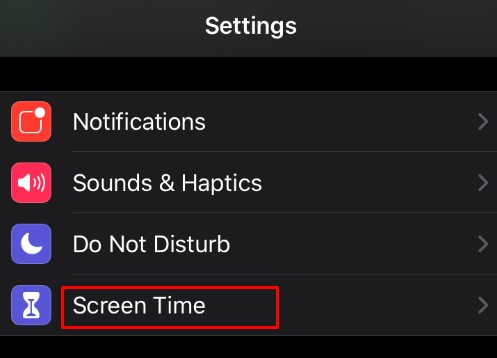
- Pilih Batas Aplikasi.
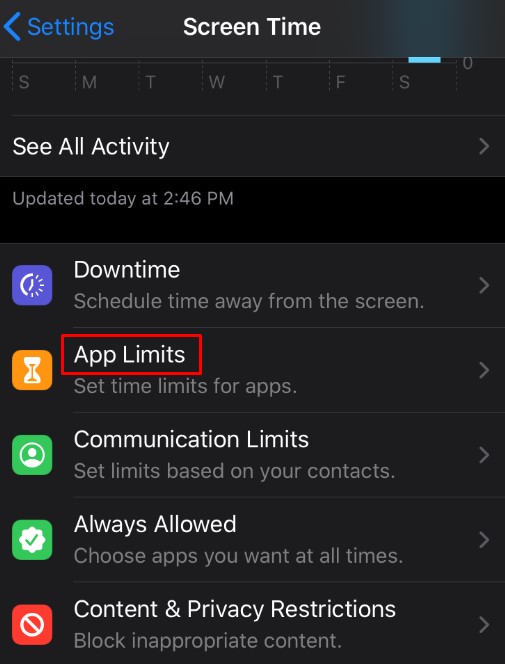
- Pilih aplikasi yang ingin Anda batasi.
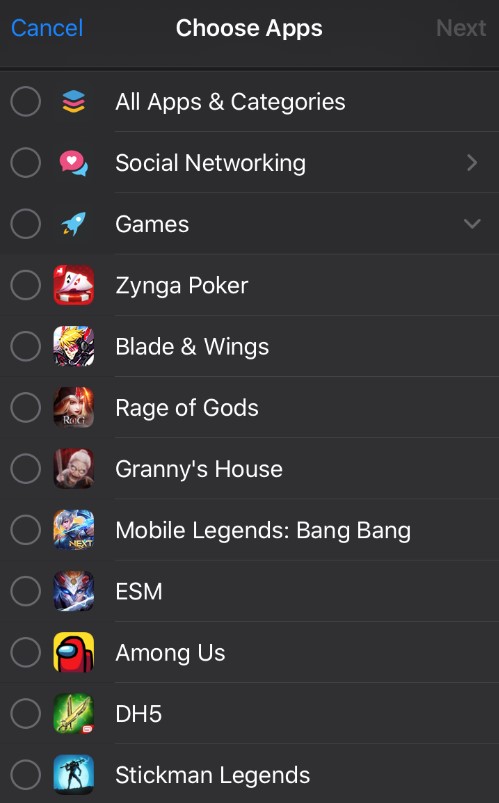
- Pilih batas waktu serendah mungkin – satu menit.
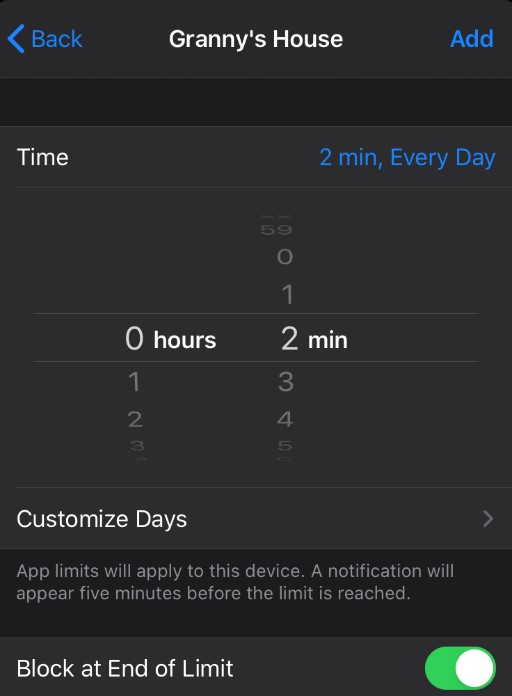
Menyiapkan iPhone Anak Anda
Jika Anda ingin membatasi penggunaan iPhone anak Anda, Anda dapat menggunakan opsi Keluarga Berbagi bawaan pada perangkat iOS atau macOS Anda.
Untuk mengatur keluarga Anda, lakukan hal berikut:
- Pergi ke pengaturan.
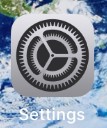
- Pergi ke nama Anda.
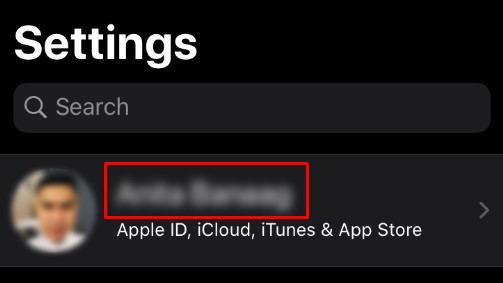
- Ketuk Keluarga Berbagi.
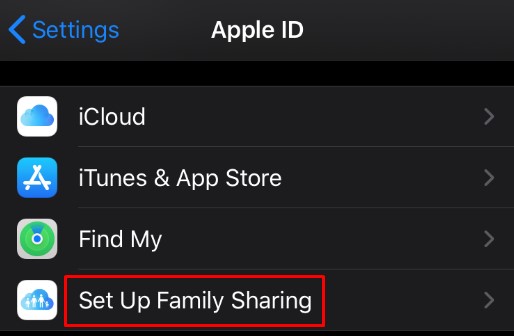
- Pilih Atur Keluarga Anda.
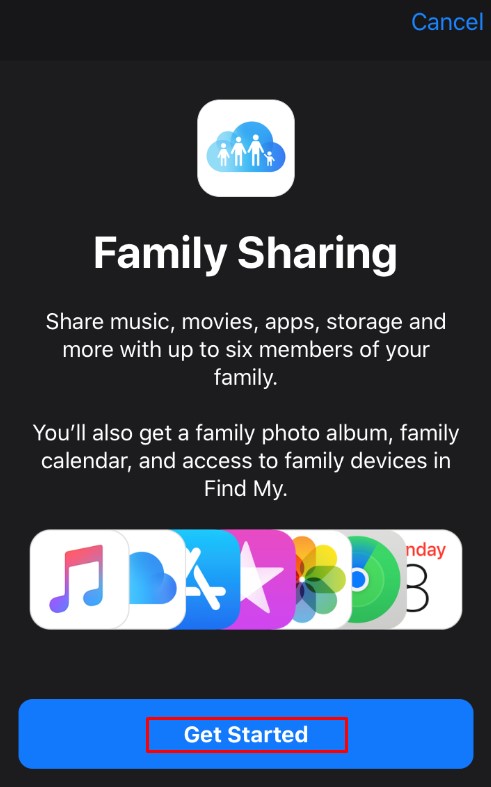
- Ikuti petunjuk untuk mengundang anggota keluarga Anda ke keluarga Anda.
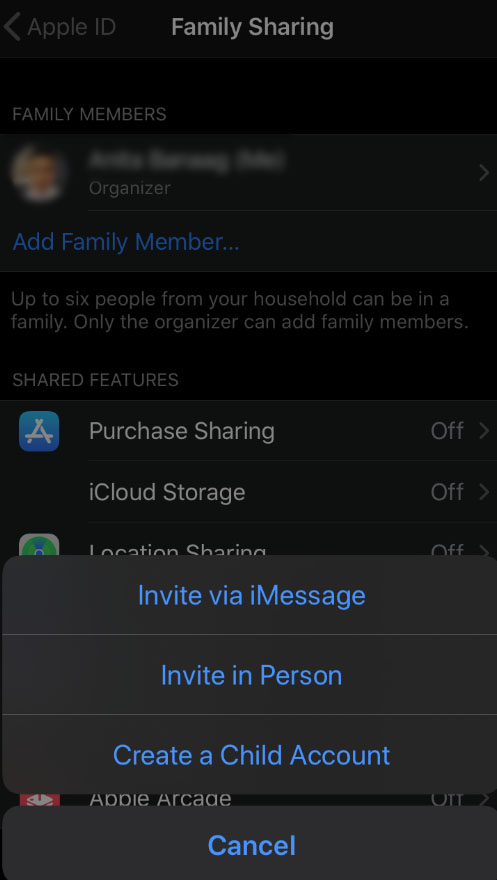
Setelah menyiapkan keluarga, Anda dapat menggunakan Durasi Layar untuk membatasi aplikasi di ponsel anak Anda.
Sayangnya, Anda hanya dapat menggunakan opsi yang mirip dengan iPhone Anda sendiri, dan itu berarti Anda tidak dapat memblokir aplikasi tertentu secara selektif tetapi mengizinkan aplikasi lain dengan peringkat konten yang sama.
Jika Anda ingin melangkah lebih jauh, Anda dapat menggunakan aplikasi manajemen keluarga bernama FamiSafe. Ini akan memungkinkan Anda untuk memantau iPhone anak Anda dan memblokir aplikasi apa pun yang Anda anggap berbahaya.
Waktu Tidur Siang Aplikasi
Jika Anda mengikuti petunjuk dalam artikel ini, Anda dapat membatasi penggunaan aplikasi yang tidak diinginkan atau berbahaya oleh Anda atau anak Anda di iPhone. Sayangnya, Anda tidak dapat memblokir aplikasi tertentu tanpa menggunakan perangkat lunak pihak ketiga. Bahkan kemudian, itu bisa menjadi tugas yang sulit untuk diselesaikan. Meskipun iPhone memiliki banyak langkah keamanan, mereka tidak dapat melakukan semua yang kami inginkan.
Aplikasi apa yang telah Anda blokir di iPhone Anda? Apakah Anda tahu metode tambahan yang tidak tercakup dalam artikel ini? Beri tahu kami di bagian komentar di bawah.